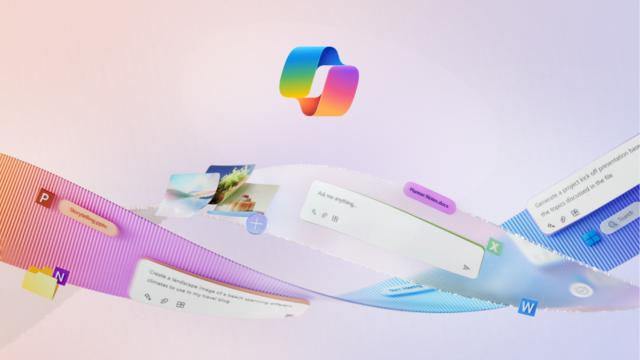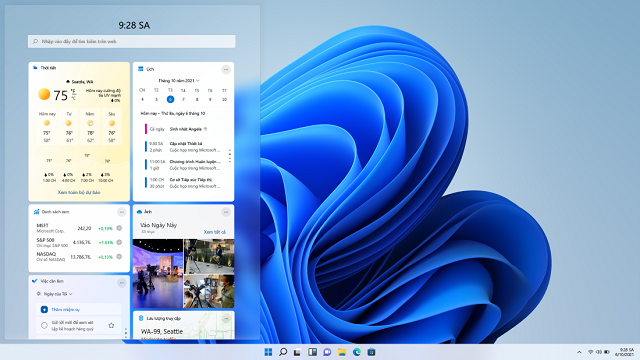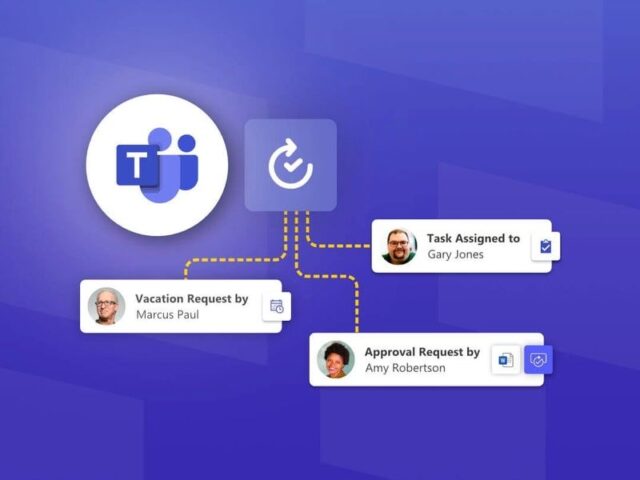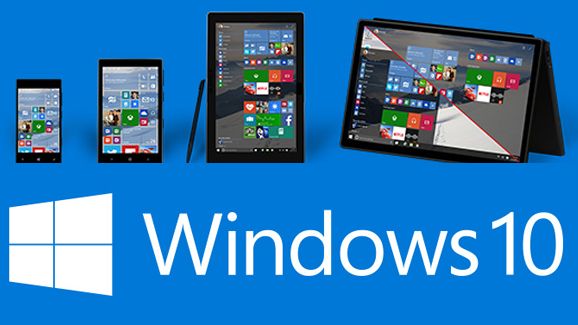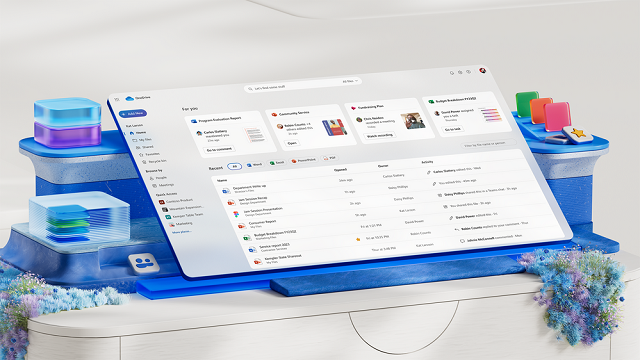Trong bài viết này, Vietbay sẽ chia sẻ các tính năng và những cải tiến mới nhất của Microsoft Teams đã được triển khai trong tháng 4.
Trò chuyện và cộng tác
Cuộc trò chuyện đa lượt với Copilot trong các cuộc trò chuyện và kênh
Sau khi Copilot trả lời câu hỏi của bạn, bạn có thể tiếp tục cuộc trò chuyện và hỏi thêm chi tiết hoặc làm rõ. Ví dụ: sau khi Copilot tóm tắt cuộc trò chuyện, bạn có thể yêu cầu giải thích chi tiết về điểm đầu tiên của bản tóm tắt.
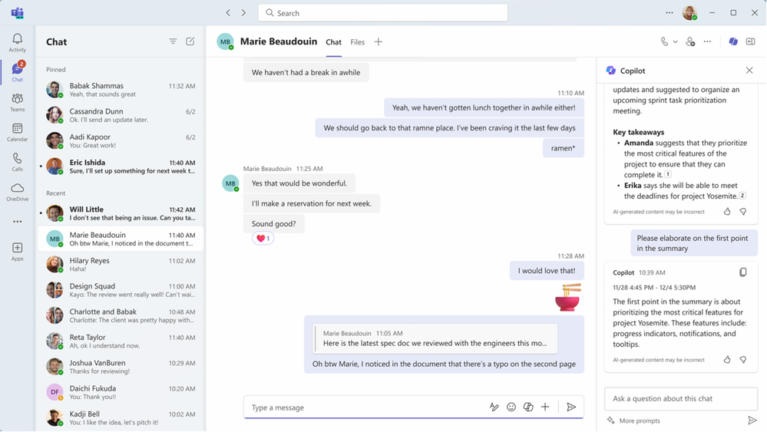
Ẩn kênh chung General
Bây giờ bạn có thêm tùy chọn ẩn hoặc hiển thị kênh chung của một nhóm, giống như các kênh khác. Bằng cách này, bạn có thể tùy chỉnh danh sách kênh của mình và làm cho nó có tổ chức hơn. Bằng cách ẩn các kênh không liên quan, bạn có thể giảm bớt sự lộn xộn trong danh sách kênh của mình và tập trung vào các kênh quan trọng nhất.
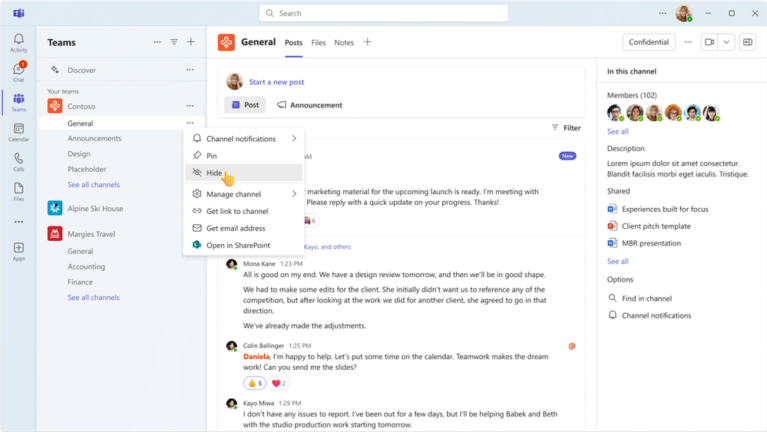
Ảnh hồ sơ trò chuyện nhóm
Sử dụng ảnh hồ sơ trò chuyện tùy chỉnh để phù hợp với chủ đề trò chuyện nhóm. Các thành viên trò chuyện nhóm có thể tải lên hình ảnh hoặc chọn từ nhiều hình minh họa và biểu tượng cảm xúc khác nhau, giúp cuộc trò chuyện của họ trở nên toàn diện và biểu cảm hơn. Tính năng này cũng giúp phân biệt các cuộc trò chuyện khác nhau một cách dễ dàng, giúp bạn nhanh chóng tìm thấy một cuộc trò chuyện cụ thể.
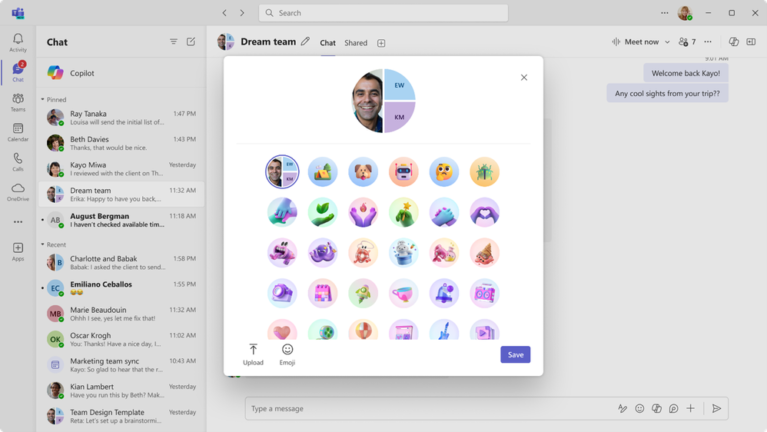
Đề xuất đính kèm tệp dựa trên ngữ cảnh
Việc tìm kiếm đúng tệp để đính kèm có thể mất một chút thời gian. Giờ đây, bạn có thể đính kèm tập tin vào cuộc trò chuyện dễ dàng hơn. Chọn “Đính kèm tệp” từ hộp soạn thảo cuộc trò chuyện và Teams sẽ hiển thị năm tệp có liên quan nhất từ OneDrive và SharePoint dựa trên ngữ cảnh của cuộc hội thoại, giúp bạn hoàn thành nhiệm vụ với ít bước hơn.
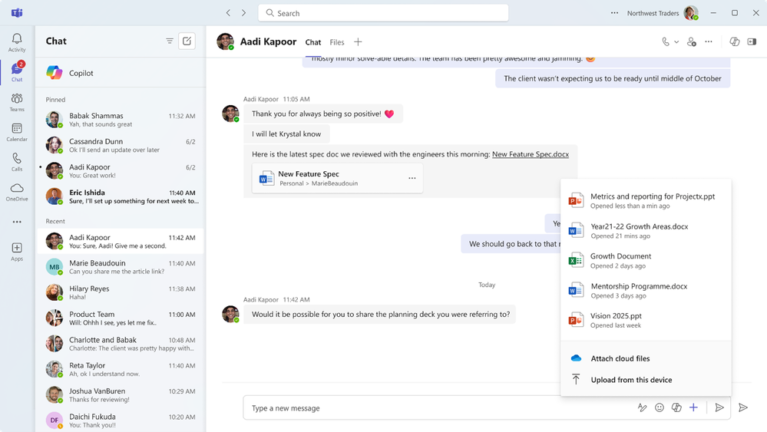
Cách ly giọng nói
Cách ly giọng nói cho phép các cuộc gọi hoặc cuộc họp rõ ràng và liền mạch, cho dù người dùng ở đâu. Tính năng này sử dụng AI để loại bỏ mọi tiếng ồn xung quanh, bao gồm cả giọng nói của người khác. Bằng cách sử dụng cấu hình giọng nói, khả năng giảm tiếng ồn nâng cao này đảm bảo chỉ có giọng nói của người dùng được nghe thấy. Cho dù bạn đang ở trong một văn phòng bận rộn, một quán cà phê ồn ào hay một sân bay đông đúc, bạn đều có thể giao tiếp một cách tự tin và rõ ràng

Đơn giản hóa việc tạo nhóm
Khi tạo nhóm, trải nghiệm mặc định mới sẽ là tạo nhóm từ đầu “Create a team from scratch”, khiến trải nghiệm này trở nên đơn giản và nhanh chóng hơn. Nếu bạn muốn tạo một nhóm từ một mẫu, hãy chọn thêm tùy chọn tạo nhóm “more create team options” và chọn từ thư viện mẫu.
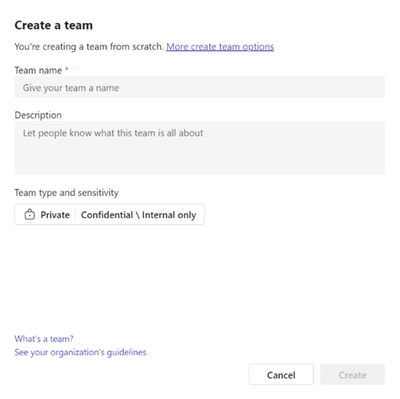
Tạo kênh dễ dàng
Không phải mọi cuộc trò chuyện đều yêu cầu một nhóm mới. Vì vậy, Microsoft đã làm cho việc tạo kênh từ cùng một menu mà bạn sử dụng để tạo nhóm mới trở nên dễ dàng hơn. Giờ đây, bạn có thể tránh tạo ra các cấu trúc nhóm không cần thiết và sự lộn xộn khi chỉ cần một kênh duy nhất.
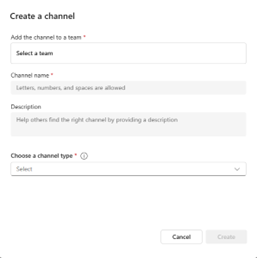
Đăng nhập bằng nhiều tài khoản
Luôn cập nhật thông tin và phản hồi mà không cần chuyển đổi ngữ cảnh, bất kể bạn hiện đang làm việc với tài khoản nào. Bạn có thể đăng nhập đồng thời vào Teams bằng nhiều tài khoản – hiện bao gồm cả tài khoản chính phủ – và nhận thông báo theo thời gian thực cho tất cả các tài khoản.
Cuộc họp
Thông báo lịch trong Teams
Luôn cập nhật lịch trình của bạn với thông báo lịch trong Microsoft Teams. Giờ đây, bạn có thể quản lý thông báo lịch từ nguồn cấp dữ liệu hoạt động Teams của mình mà không cần rời khỏi luồng công việc. Bạn sẽ thấy thông báo lịch về lời mời họp, thay đổi, hủy và chuyển tiếp cuộc họp (nếu bạn là người tổ chức cuộc họp) trong nguồn cấp dữ liệu hoạt động của mình. Bạn có thể nhấp vào chúng để xem chi tiết cuộc họp.
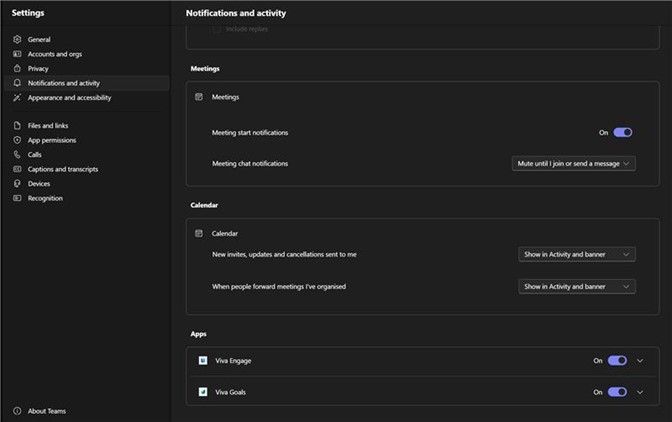
Cải tiến đối với các biện pháp kiểm soát của quản trị viên đối với quyền truy cập Copilot trong và sau cuộc họp
Trong trung tâm quản trị Teams, quản trị viên CNTT có thể quản lý cách mọi người trong tổ chức có thể sử dụng Copilot cho các cuộc họp và sự kiện. Cài đặt cho chính sách cuộc họp và chính sách phiên âm sẽ xác định xem Copilot chỉ có thể được sử dụng trong cuộc họp hay có thể sử dụng cả trong và sau cuộc họp.
Hội thảo Webinar và Town Hall
Cải thiện tùy chọn dịch phụ đề trực tiếp tại Town Hall.
Giờ đây, các nhà tổ chức có thể chọn tối đa sáu ngôn ngữ để hỗ trợ dịch phụ đề trực tiếp trong các sự kiện tại Town Hall. Khi ở Town Hall, người tham dự có thể chọn giữa các ngôn ngữ đã chọn để có trải nghiệm toàn diện hơn. Người tổ chức (Organizer) có giấy phép Teams Premium có thể chọn tối đa 10 ngôn ngữ.
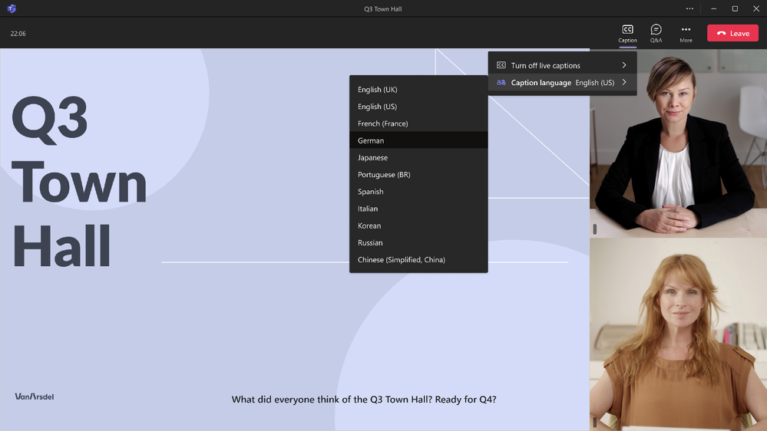
Thông báo hoạt động mới cho Q&A tại Town Hall
Người tổ chức, người thuyết trình và người tham dự sử dụng chức năng Hỏi đáp trong sự kiện tại Town Hall giờ đây sẽ thấy một chấm đỏ xuất hiện bên cạnh biểu tượng Hỏi đáp để cho biết rằng câu hỏi hoặc câu trả lời mới đã được đăng. Thông báo mới này xuất hiện khi ngăn Hỏi đáp được đóng và tồn tại cho đến khi nó được mở.
Nguồn: Microsoft
Tham khảo thêm:
Microsoft Teams Premium: Nơi làm việc thông minh cũng là một khoản đầu tư thông minh
Teamcenter và Microsoft Teams – thúc đẩy năng suất công nghiệp bằng AI tổng hợp
Cách kích hoạt phiên bản mới của Microsoft Teams
Liên hệ với Vietbay để được tư vấn trực tiếp